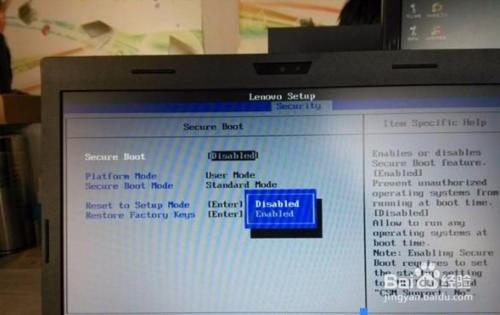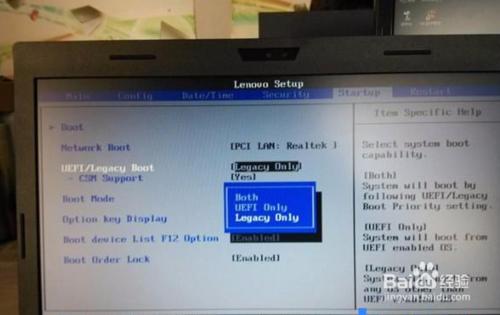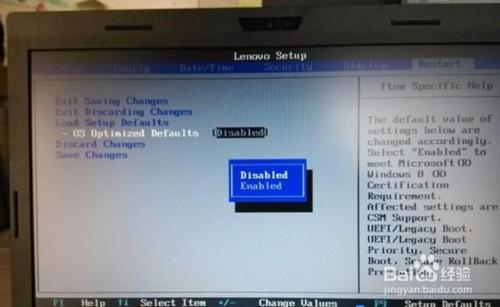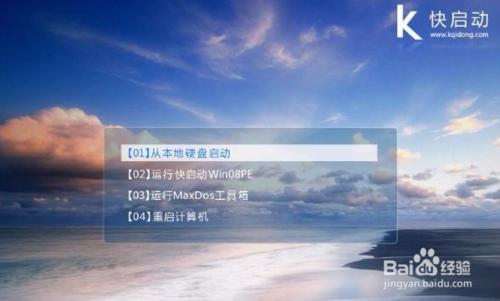前面為大家介紹了聯想IdeaPad、消費機預裝win8系統改裝win7修改bios設定的方法,但是,聯想商用機系列改裝win7系統設定bios的步驟還是稍有不同,下面小編以商用機中的E49AL為例來為大家介紹下聯想商用機系列win8改win7系統的操作步驟。
方法/步驟
重啟電腦按快捷鍵【F2】進入bios設定介面,通過鍵盤上的左右方向鍵選擇選單上的“Security”選項,如下圖所示:
找到“Secure BOOT”選項,預設設定是“Enable”將其改為“Disable”,如下圖所示:
接著再次通過鍵盤左右方向鍵選擇選單欄上的“StarUP”選項,將“UEFI/Legacy Boot-CSM Support”更改為“Legacy Only”,(注:更改了之前的“Secure Boot”設定之後,“StarUP”這一項裡面的“UEFI/Lega Boot-GSMSupport”就可以進行更改了,要是沒有更改之前那前面的,這裡是不能更改的。)如下圖所示:
最後,我們要更改“Restart”裡面的“OS Optimized Defaults”,系統預設設定是“Enable”我們要將其改為“Disabled”;如下圖所示:
按F10儲存退出即可,插入製作好的快啟動U盤啟動盤,重啟按F12即可進入啟動項選擇選單,選擇U盤啟動回車即可進入快啟動主選單介面,如下圖所示:
以上就是聯想商用機系列win8改win7系統修改bios設定的詳細操作過程,希望對大家有所幫助!